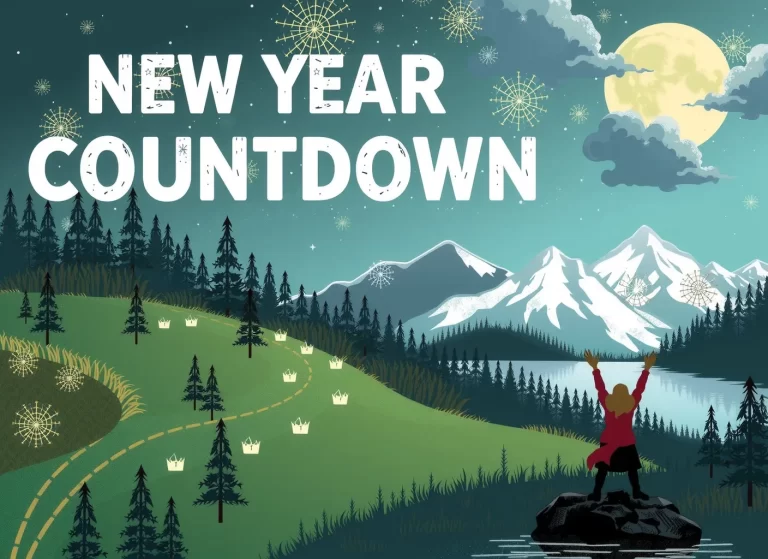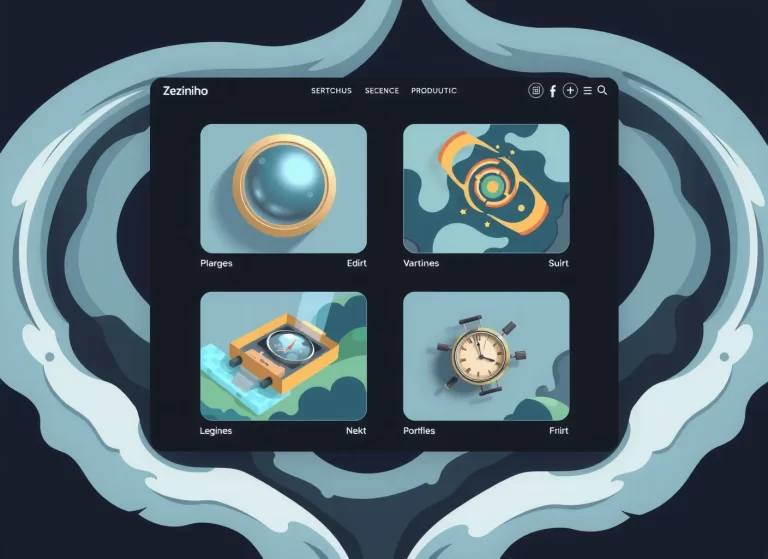Você já se perguntou como transformar fotografias comuns em modelos 3D impressionantes sem precisar gastar com software caro? Graças a ferramentas gratuitas e técnicas acessíveis, esse sonho se tornou realidade. Neste artigo, vamos explorar passo a passo como criar modelos 3D incríveis a partir de imagens, utilizando soluções gratuitas e disponíveis na internet. Prepare-se para mergulhar em um processo dinâmico, envolvente e repleto de dicas valiosas que vão desde a captura das fotos até o refinamento final do modelo, pronto para seus projetos de arte digital, jogos, visualizações arquitetônicas ou impressões 3D.
Por que usar imagens para gerar modelos 3D?
Tradicionalmente, a modelagem 3D exigia habilidades avançadas em softwares como Blender, Maya ou 3ds Max, além de muito tempo dedicado à modelagem poligonal. No entanto, basta observar o cenário atual: programas de fotogrametria e IA permitem gerar geometrias tridimensionais detalhadas diretamente a partir de fotografias, acelerando o processo de prototipagem e tornando-o acessível até para quem está começando. A abordagem baseada em imagens oferece diversos benefícios:
- Rapidez: Em apenas alguns minutos (ou horas, dependendo da complexidade), você obtém um modelo base que já contém detalhes realistas.
- Fidelidade: Captura nuances de textura e formas exatas, ideais para replicar objetos do mundo real — estátuas, esculturas, peças arqueológicas, produtos ou cenários.
- Acessibilidade: Muitas soluções gratuitas, tanto online quanto offline, oferecem recursos de fotogrametria de qualidade profissional sem custo.
- Flexibilidade: É possível gerar modelos para uso em jogos, realidade aumentada, realidade virtual, renders arquitetônicos ou até impressão 3D.
Ao final deste texto, você estará apto a dominar todo o fluxo de trabalho: desde a captura das fotografias ideais até a limpeza, otimização e exportação do modelo 3D. Vamos começar pela captura de imagens.
1. Captura de fotografias: dicas para obter as melhores referências
O primeiro passo para criar um modelo 3D a partir de imagens consiste em capturar múltiplas fotografias do objeto desejado. A qualidade e o número de fotos influenciam diretamente no resultado final. Siga estas boas práticas:
1.1 Equipamento sugerido
- Câmera DSLR, Mirrorless ou smartphone com boa resolução: quanto maior a resolução e melhor a capacidade de foco, mais detalhes serão capturados. Hoje em dia, smartphones topo de linha já entregam resultados excelentes.
- Tripé ou suporte estável: embora não seja indispensável, ajuda a manter a câmera na mesma altura e ângulo, reduzindo tremores e garantindo uniformidade entre as imagens.
- Iluminação uniforme: utilize luz natural difusa (um dia nublado é ideal) ou configure lâmpadas para reduzir sombras fortes. Evite reflexos intensos que possam atrapalhar o algoritmo de reconstrução.
1.2 Quantidade e variedade de ângulos
Para qualquer objeto, é importante fotografar ao redor dele, capturando todas as faces. Isso inclui:
- Círculo completo: rode o objeto em incrementos de 15 a 20 graus (resultando em 20 a 24 fotos em 360°).
- Diferentes alturas: fotografe de ângulos baixos, médios e altos (por exemplo, a altura da cintura, dos ombros e acima da cabeça); isso ajuda a cobrir áreas superiores e inferiores que poderiam ficar ocultas em fotos apenas na horizontal.
- Detalhes específicos: se o objeto tiver relevos, gravações, texturas ou partes importantes (por exemplo, inscrições), faça close-ups adicionais para capturar cada detalhe.
Em geral, para objetos de tamanho médio (como uma estátua ou produto pequeno), algo entre 60 e 100 fotos costuma ser suficiente. Para objetos maiores, como veículos ou ambientes, aumente proporcionalmente a quantidade.
1.3 Configurações da câmera
- ISO baixo (100–400): para reduzir ruídos na imagem.
- Abertura intermediária (f/8–f/11): garante maior profundidade de campo, mantendo o objeto inteiro em foco.
- Tempo de exposição adequado: caso utilize tripé, você pode usar tempos de exposição mais longos sem risco de tremor.
- Balanço de branco: ajuste manualmente ou utilize um cartucho de referência (como um cartão cinza) para manter cores coesas em todas as fotos.
2. Ferramentas gratuitas para fotogrametria
Após capturar todas as fotos, o próximo passo é usar um software de fotogrametria que reconstrua a geometria 3D a partir das imagens. Existem diversas opções gratuitas e de código aberto (open source) que oferecem resultados muito satisfatórios. A seguir, listamos as principais:
2.1 Meshroom (AliceVision)
O Meshroom é uma das ferramentas gratuitas mais populares para fotogrametria. Baseado no framework AliceVision, ele apresenta interface gráfica amigável e workflow intuitivo. Seus pontos fortes incluem:
- Interface visual: mostra o pipeline completo de tratamento de imagens, com módulos que você pode conectar ou desativar. Ideal para iniciantes que querem entender cada etapa.
- Processo automatizado: após importar as fotos, basta pressionar “Start” e o sistema executa calibração de câmera, alinhamento de imagens, geração de nuvem de pontos densa, reconstrução de malha e texturização.
- Compatibilidade: funciona em Windows e Linux. No Ubuntu, é fácil instalar via pacotes disponíveis no site oficial.
- Comunidade ativa: possui documentação completa e fórum para dúvidas, além de tutoriais em vídeo.
Para usar o Meshroom, siga este fluxo básico:
- Baixe a versão mais recente e descompacte em uma pasta de fácil acesso.
- AbrA o executável meshroom.exe (Windows) ou lance via terminal no Linux.
- Arraste todas as fotos para a janela principal, em seguida clique no botão “Start” (play). O software criará automaticamente as pastas “StructureFromMotion”, “Meshing” e “Texturing” dentro de um diretório “MeshroomCache”.
- Aguarde — dependendo da quantidade de imagens e da potência do seu hardware (CPU, GPU), pode levar de 20 minutos a várias horas. O ideal é ter placa de vídeo compatível com OpenCL para acelerar o processo.
- Ao finalizar, clique com o botão direito na etapa “Texturing” e selecione “Open Folder” para acessar o arquivo
texturedMesh.objoutexturedMesh.fbx. - Importe o arquivo OBJ/FBX no Blender (via File → Import → Wavefront (.obj) ou FBX) e verifique se as texturas PBR (albedo, normal, roughness) foram carregadas.
2.2 Regard3D
Outra alternativa gratuita e de código aberto é o Regard3D. Ele também gera nuvens de pontos densas e malhas a partir de fotografias, embora sua interface seja menos amigável que a do Meshroom. Ainda assim, é uma opção robusta:
- Multiplataforma: disponível para Windows, macOS e Linux.
- Opções avançadas: permite ajuste fino dos parâmetros de detecção de características, filtragem de nuvem de pontos e refinamento de malha.
- Documentação: possui guias de uso e tutoriais via fórum oficial.
Para usar o Regard3D:
- Baixe a versão adequada em https://www.google.com/search?q=Regard3D+download.
- Abra o programa e, em “Project”, crie um novo projeto e importe as fotos.
- Execute as etapas em sequência: detecção de features, emparelhamento de imagens, reconstrução da nuvem de pontos, geração da malha e texturização.
- Exportar a malha final (OBJ/PLY) e importar no Blender.
2.3 COLMAP
O COLMAP é um software de fotogrametria e estrutura a partir de movimento (SfM) amplamente utilizado em pesquisas acadêmicas. Apesar de ser focado em linha de comando, algumas interfaces gráficas já estão disponíveis e ele oferece extremo controle para usuários experientes.
- Eficiência: algoritmo de emparelhamento rápido e preciso, indicado para grandes conjuntos de imagens.
- Resultados de alta qualidade: produz nuvens de pontos densas com baixo ruído, ideal para reconstruções detalhadas.
- Integração com Blender: através de scripts Python, é possível automatizar importação de nuvens e malhas para edição posterior.
Se você quiser se aprofundar em COLMAP, pesquise por “COLMAP tutorial” e encontrará guias para instalação, uso do terminal e scripts de integração com Blender.
3. Importação e limpeza no Blender
Com a malha gerada pela ferramenta de fotogrametria, chegou a hora de importá-la no Blender para refinamentos finais. Siga estes passos:
3.1 Importando a malha
- Abra o Blender e acesse File → Import → Wavefront (.obj) ou FBX, dependendo do formato exportado.
- Selecione o arquivo gerado pela fotogrametria (geralmente chamado de
texturedMesh.objou similar). - Na janela de importação, marque “Smooth Groups” (para suavizar faces, se disponível) e “Split by Object Name” (caso o objeto tenha subpartes). Em seguida, clique em “Import OBJ/FBX”.
- O Blender carregará a malha na cena. Caso você tenha importado texturas, elas aparecerão no painel Shader Editor vinculadas a um material com nodes de textura.
3.2 Redução de polígonos (Decimation)
Normalmente, as malhas geradas por fotogrametria são muito densas (milhões de polígonos), o que pode prejudicar desempenho na viewport ou em game engines. Para reduzir a contagem de vértices sem perder muitos detalhes, utilize o modificador Decimate:
- Selecione a malha importada e vá ao painel Modifiers (ícone de chave inglesa).
- Clique em Add Modifier → Decimate. Por padrão, a razão de redução está em 1.000 (100% de retenção).
- Ajuste o valor de Ratio para um número menor, como 0.5 (50% dos polígonos). Observe o resultado na viewport em tempo real. Se o objeto perder muitos detalhes, aumente para 0.6 ou 0.7.
- Quando encontrar o equilíbrio entre densidade e fidelidade, clique em “Apply” para fixar a simplificação.
3.3 Limpeza de artefatos
Mesmo após decimação, a malha pode apresentar buracos, faces invertidas ou componentes flutuantes (pequenos pedaços de malha isolados). Use as seguintes técnicas:
- Modo Edit (Tab): selecione a malha e pressione Tab para entrar no Modo Edição.
- Merge by Distance: pressione A para selecionar todos os vértices e vá em Mesh → Clean Up → Merge by Distance. Isso remove vértices duplicados. Ajuste o valor de distância conforme necessário (por exemplo, 0.001m).
- Fill Holes: identifique buracos na malha (áreas sem faces). Selecione os vértices ao redor do buraco e pressione F para criar uma face nova, fechando o buraco. Para vários buracos, existe o addon Mesh Repair ou Fill Holes em Mesh → Clean Up.
- Recalcular Normais: se algumas faces ficarem invertidas (mal iluminadas), selecione tudo (A) e pressione Shift + N para recalcular normais externas automaticamente. Caso haja áreas que devam estar invertidas, ajuste manualmente no painel de normais.
- Remover Componentes Desconectados: no Modo Edição, vá em Mesh → Cleanup → Delete Loose para eliminar faces e vértices que não estão conectados ao corpo principal da malha.
3.4 UV Mapping e texturização
Em muitos casos, a fotogrametria já gera automaticamente UVs ao fazer a texturização. Ainda assim, às vezes é necessário ajustar as UVs para melhor qualidade ou reaplicar texturas PBR. Use o UV Editor no Blender:
- Selecione a malha e vá para o modo UV Editing (no topo, clique em “UV Editing”). A viewport se divide em cena 3D e editor UV.
- No 3D View, entre em Modo Edição (Tab) e selecione todas as faces (A).
- No editor UV, você verá as ilhas de UV mapeadas. Se estiver tudo organizado, ótimo. Caso precise reorganizar, use U → Smart UV Project para gerar automaticamente novas ilhas de UV ou U → Unwrap se você marcar seams (costuras) estrategicamente.
- Para substituir texturas, crie um novo material: no Shader Editor, clique em New e conecte nodes de imagem (imagem PBR albedo, normal map, roughness) às entradas correspondentes do Principled BSDF.
- Se você quiser usar a textura gerada pela fotogrametria, no editor UV, abra a imagem exportada (por exemplo,
texturedMesh_diffuse.png). Assegure-se de que o nó Image Texture esteja carregado com essa imagem.
4. Enriquecendo o modelo: pós-processamento e acabamento
Depois de limpar e ajustar a malha, é hora de dar acabamento para que seu modelo 3D fique pronto para renderizações ou aplicações práticas. Confira as etapas sugeridas:
4.1 Retopologia (opcional para games ou animações)
Se você pretende usar o modelo em jogos ou animações, é importante ter uma topologia otimizada (retopologia) para facilitar deformações e rigging. Ferramentas gratuitas no Blender incluem:
- Modifier Remesh: converte a malha em triângulos ou quad de forma automática, mas não garante a melhor distribuição de polígonos.
- Manual Retopology: usando Grease Pencil ou a ferramenta Quad Draw (disponível em alguns addons), trace a nova malha sobre o modelo original, garantindo fluxo de edge loops adequados para animação.
- Instant Meshes: aplicação externa gratuita (https://www.google.com/search?q=Instant+Meshes) que gera retopologia automática, produzindo quad meshes limpos. Exporte o modelo, processe no Instant Meshes e reimporte no Blender.
Embora retopologia manual exija prática, o uso de Instant Meshes ou Remesh pode acelerar etapas iniciais, servindo como base para ajustes manuais posteriores.
4.2 Baking de texturas e PBR
Para garantir compatibilidade com game engines e obter resultados realistas, é recomendado criar texturas PBR (Physically Based Rendering). Você pode:
- Aplicar o modificador Decimate para ter uma malha de baixa complexidade (LOD baixo).
- Criar um modelo de alta resolução (LOD alto), que pode ser a própria malha original ou outra versão mais detalhada.
- Posicionar os dois modelos (alta e baixa resolução) no mesmo local da cena.
- No Shader Editor, selecione o modelo de baixa resolução e adicione um material com nodes de Bake. Configure os mapas a serem gerados: Ambient Occlusion, Normal, Roughness e Albedo.
- Em Render → Bake, escolha o tipo de mapa (por exemplo, “Normal”) e clique em “Bake”. A textura gerada mapeará detalhes do modelo de alta resolução para o de baixa.
- Repita para cada mapa PBR. O resultado são arquivos PNG/TGA que podem ser importados em game engines ou usados para texturização avançada.
Dessa maneira, seu modelo mantém aparência detalhada mesmo com a malha simplificada, garantindo desempenho ideal em jogos ou VR.
4.3 Ajustes de materiais e shaders
No Blender, use o Shader Editor para criar materiais sofisticados. Algumas dicas:
- Principled BSDF: nodo padrão que já reúne todos os canais PBR (Base Color, Roughness, Metalness, Normal Map, Ambient Occlusion). Conecte suas texturas ao Principled para ter controle preciso sobre reflexos e difusão de luz.
- Normal Map: lembre-se de mudar o parâmetro de Color Space da textura para “Non-Color” quando for normal map, mantendo as cores intactas.
- Displacement: se seu modelo tiver detalhes profundos, habilite Displacement no material e aumente o Displacement Scale. Para desempenho, use Bump Map para relevos menos pronunciados.
- Transparency: caso seu modelo inclua partes transparentes (vidro, folhas finas), configure o Blend Mode no material para “Alpha Blend” e use textura com canal alpha.
- Subsurface Scattering (SSS): ideal para objetos como pele ou cera. Ajuste Subsurface e Subsurface Radius para controlar a penetração de luz.
4.4 Iluminação e renderização final
Para mostrar seu modelo em toda a glória, configure uma cena básica de renderização:
- Adicione um HDRI para iluminação ambiente realista. Importe uma imagem HDR gratuita de sites como https://www.google.com/search?q=HDRI+free e, no World Shader, conecte o HDRI ao Background com Use Nodes habilitado.
- Insira uma Area Light ou Sun Lamp lateral para gerar sombras suaves e destacar relevos. Ajuste a intensidade (por exemplo, 1.5 a 3.0) e a cor (branco quente ou neutro).
- Configure a Camera: posicione-a a 30–45 graus do objeto, a uma distância adequada para enquadrar a silhueta. Defina a Focal Length em torno de 50–85mm para compressão agradável da perspectiva.
- Ative Depth of Field na câmera: escolha um ponto de foco (por exemplo, o centro do busto) e ajuste Aperture para cerca de 2.8–5.6, criando desfoque suave no fundo.
- No painel de Render Properties, selecione Cycles (recomendado para realismo) e ajuste Samples para algo entre 128 e 512 (depende do nível de ruído que você tolere). Se tiver GPU compatível, ative GPU Compute para acelerar.
- Clique em Render → Render Image (F12) e aguarde. Você pode salvar a imagem final em Image → Save As e exportar como PNG ou JPG.
5. Exportando para uso em aplicações práticas
Agora que seu modelo está completo e renderizado, talvez queira exportá-lo para diferentes usos: jogos, simulações, impressões 3D ou realidade aumentada. Veja como:
5.1 Exportação para game engines (Unity, Unreal)
- No Blender, selecione o modelo e vá em File → Export → FBX.
- No painel de exportação:
- Path Mode: escolha “Copy” e marque “Embed Textures” para incluir mapas no arquivo.
- Apply Transform: marque “Apply Scalings … FBX All” para garantir escala 1.0 na engine.
- Object Types: desmarque tudo exceto “Mesh” e “Armature” (se tiver rig).
- Bake Animation: apenas se tiver animações que queira exportar; caso contrário, deixe desmarcado.
- Clique em “Export FBX”.
- Abra o Unity, arraste o arquivo FBX para a pasta “Assets”. No Inspector, configure:
- Model: marque “Generate Colliders” se quiser colisores automáticos.
- Rig: selecione “Generic” ou “Humanoid” dependendo do tipo de rig.
- Materials: defina “Use Embedded Materials” ou “Use External Materials” para manter texturas.
- Textures: configure “Import Materials” e a pasta de destino para texturas importadas.
- No Unreal Engine, basta clicar em “Import” no Content Browser, selecionar o FBX e, nas opções, marcar “Import Mesh” e “Import Materials and Textures”. Depois, o Unreal criará um Static Mesh e materiais correspondentes automaticamente.
5.2 Exportação para impressão 3D
- Selecione o modelo e aplique todos os modificadores (Decimate, Subdivision, Mirror etc.) clicando em “Apply” em cada um.
- Verifique se não há buracos: no Modifier Decimate, aplique o Merge by Distance para remover vértices soltos. Use a ferramenta Check Mesh (addon gratuito https://www.google.com/search?q=Mesh+Check+Blender) para identificar erros.
- Se necessário, torne o modelo “manifold” (sem aberturas) adicionando faces às áreas faltantes ou usando o modificador Solidify para dar espessura a superfícies muito finas.
- No File → Export → STL, marque “Selection Only” para exportar apenas o objeto selecionado. Ajuste unidade (geralmente milímetros) e clique em “Export STL”.
- Abra o arquivo STL em um slicer (como Cura ou PrusaSlicer) e configure altura de camada, preenchimento, suportes e densidade. Exporte o G-code para impressão.
5.3 Exportação para realidade aumentada
Para uso em AR (realidade aumentada), seja web-based (AR.js, A-Frame) ou mobile (ARKit, ARCore), recomenda-se o formato glTF ou USDZ (iOS). Veja como exportar:
- No Blender, instale o addon glTF 2.0 Exporter (já incluso por padrão nas versões recentes). Em File → Export → glTF 2.0, selecione:
- Format: GLB (binário compacto) ou glTF (separado em JSON + arquivos).
- Include: selecionado apenas “Selected Objects”.
- Transform: defina “+Y Up” e “+Z Forward” para compatibilidade com motores AR.
- Geometry: marque “UVs” e “Materials” para exportar texturas PBR.
- Animation: se houver animações, marque “Animations”; caso contrário, deixe desmarcado.
- Clique em “Export glTF 2.0”. O arquivo .glb estará pronto para uso em frameworks AR web ou engines que suportem glTF (Unreal, Unity, Three.js).
- Para criar um arquivo USDZ (formato padrão para AR em iOS), use o usd_from_gltf (ferramenta de linha de comando da Apple USDZ Tools). No terminal:
usd_from_gltf arquivo.glb arquivo.usdz - Agora seu arquivo usdz pode ser compartilhado em sites como Sketchfab ou integrado a páginas HTML com ModelViewer para navegador:
<model-viewer src="arquivo.usdz" ar ar-scale="auto" camera-controls></model-viewer>6. Exemplos práticos e inspiração
Para ilustrar como modelos 3D criados a partir de imagens podem ser usados em projetos reais, confira estas ideias:
- Preservação de patrimônio histórico: digitalize esculturas, prédios antigos ou artefatos arqueológicos usando fotogrametria e compartilhe réplicas online ou em museus virtuais.
- Modelos de produtos para e-commerce: crie visualizações 360° de objetos (sapatos, eletrônicos, joias) para lojas virtuais, permitindo que clientes girem e observem detalhes realistas.
- Criação de assets para jogos indie: gere modelos de armas, ornamentos ou cenários usando objetos do mundo real como referência e importe diretamente para Unreal ou Unity.
- Design de interiores e arquitetura: transforme maquetes físicas em modelos 3D para renderizações de interiores, simulando iluminação e materiais antes da construção.
- Realidade virtual e aumentada educacional: produza modelos anatômicos, biológicos ou mecânicos para ferramentas de ensino em AR/VR, oferecendo experiências imersivas.
Esses exemplos mostram que, com criatividade e as ferramentas certas, a fotogrametria é uma ponte poderosa entre o mundo físico e o digital.
7. Dicas finais para obter resultados ainda melhores
Se você já domina o fluxo básico e quer elevar sua qualidade, coloque em prática estas recomendações:
7.1 Fotogrametria em ambiente controlado
Para modelos pequenos, como peças de joalheria ou miniaturas, crie um lightbox improvisado: uma caixa de papelão com lados recobertos por papel vegetal e lâmpadas LED por fora. Isso garante iluminação uniforme, reduz sombras duras e reflexos indesejados, facilitando a detecção de pontos pelo software.
7.2 Uso de marcadores de posição (fiduciais)
Para objetos grandes (como estátuas ou móveis), posicione marcadores de referência (por exemplo, pequenos adesivos com padrões xadrez) ao redor do objeto. Esses marcadores auxiliam o algoritmo a alinhar imagens e corrigir escala. Entretanto, lembre-se de removê-los após a geração do modelo ou ocultá-los na fase de texturização.
7.3 Testes de calibração de câmera
Softwares de fotogrametria se beneficiam de informações de calibração da lente (olho de peixe, distorções). Use filmes de calibração gratuitos ou pesquise “camera calibration OpenCV” para aprender a gerar arquivos de calibração (.yml ou .xml) que podem ser importados no Meshroom ou COLMAP, reduzindo artefatos de deformação.
7.4 Aprimoramento de texturas com IA
Depois de gerar o modelo e suas texturas, use ferramentas de IA para melhorar a resolução ou remover imperfeições:
- A.I. Gigapixel (de código aberto ou gratuito em versões limitadas): aumenta resolução de imagens sem perder detalhes. Pesquise por “AI Gigapixel free alternative”.
- Remoção de manchas e ruídos: utilize editores como o GIMP (open source) para limpar texturas, clonando áreas com defeitos e ajustando curvas de cor.
- Enhancer de textura online: sites como “Image Upscaler” permitem fazer upscaling gratuito de até 2x ou 4x via IA, gerando texturas mais nítidas.
7.5 Automação do fluxo de trabalho
Se você pretende criar vários modelos em série, automatize tarefas repetitivas usando scripts Python no Blender:
- Escreva um script para importar automaticamente o OBJ/FBX, aplicar Decimate, Merge by Distance e exportar para FBX com parâmetros de jogo.
- Use Blender CLI (linha de comando) para abrir o .blend e executar scripts no início, permitindo processamento em lote sem abrir a interface gráfica.
- Combine com Makefile ou Shell scripts para organizar várias etapas: conversão de formatos, retopologia via Instant Meshes e baking de texturas.
7.6 Integração com serviços de nuvem
Se você não possui hardware potente, considere usar soluções de nuvem para aceleração de fotogrametria:
- Google Colab: ambientes gratuitos de Jupyter Notebooks com GPU. Pesquise “Meshroom Colab” para encontrar notebooks que executam fotogrametria na nuvem.
- AWS EC2 Instances: instâncias com GPU (como g4dn), permitindo renderização rápida e fotogrametria em lote. Embora não sejam totalmente gratuitas, oferecem créditos iniciais para novos usuários.
- Microsoft Azure: créditos gratuitos para estudantes e startups, permitindo usar máquinas virtuais com GPU.
Esses recursos estendem significativamente sua capacidade de processamento sem precisar investir em hardware local caro.
8. Erros comuns e como evitá-los
Ao longo da jornada de criar modelos 3D a partir de imagens, é normal encontrar obstáculos. Veja as falhas mais comuns e como solucioná-las:
- Poucas fotos ou ângulos repetidos: resulta em furos no modelo ou superfícies planas. Garanta cobertura total do objeto, seguindo nossas dicas de ângulos variados.
- Iluminação desigual: sombras muito fortes confudem o algoritmo. Use luz difusa ou fotografe em dias nublados, evitando contraste excessivo.
- Reflexos e superfícies brilhantes: objetos metálicos ou espelhados dificultam a detecção de pontos. Aplique pó de talco ou utilize spray difusor temporário para reduzir reflexos antes de fotografar.
- Malhas muito densas: geram desempenho lento. Sempre aplique o modificador Decimate para reduzir polígonos conforme necessário.
- UVs desorganizadas: texturas ficam esticadas ou borradas. Verifique no UV Editor se há sobreposição de ilhas e use “Smart UV Project” para gerar boas UVs iniciais.
- Normais invertidas: superfícies aparecem transparentes ou com sombras erradas. Utilize Shift + N para recalcular normais no modo Edição.
9. Estudo de caso: da foto ao modelo final
Para concretizar o aprendizado, vamos ver um exemplo passo a passo utilizando uma pequena estátua decorativa como objeto de estudo:
9.1 Preparação e fotografia
- Escolhemos uma estátua de resina de aproximadamente 40cm de altura, colocada em uma mesa com fundo neutro (um lençol branco atrás).
- Utilizamos um smartphone com câmera de 12MP, montado em um tripé a 1 metro de distância.
- Fotografamos em três alturas: 50cm (nível da cintura), 1m (nível dos ombros) e 1,5m (acima da cabeça), girando 360° em torno da estátua a cada 20° (18 fotos por altura = 54 fotos).
- Iluminação: duas lâmpadas LED difusoras posicionadas em 45° à esquerda e à direita, reduzindo sombras duras.
9.2 Processamento no Meshroom
- Arrastamos as 54 fotos para o Meshroom e clicamos em “Start”.
- O software executou as etapas de: detecção de características, emparelhamento de imagens, reconstrução da nuvem de pontos, geração de malha e texturização. Isso levou cerca de 40 minutos em um computador com GPU modesta (GeForce GTX 1050).
- Na etapa “Texturing”, clicamos em “Open Folder” para acessar o arquivo
texturedMesh.obje as texturas anexas (diffuse, normal, roughness).
9.3 Importação e refinamento no Blender
- No Blender, importamos o
texturedMesh.obj. A malha abriu com mais de 3 milhões de polígonos, o que travava a viewport. - Acerte a escala para que a estátua medisse 0,4 unidades (0,4m) de altura. Para isso, selecionamos o objeto, apertamos S e depois 0.004, porque a unidade padrão do Blender estava em centímetros (cenário em que 1 unidade = 1cm). Ajuste conforme sua unidade de medida.
- Aplicamos o modificador Decimate com Ratio = 0.1 (reduzindo para 10% dos polígonos originais). Ao aplicar, a malha caiu para 300 mil polígonos, mantendo detalhes faciais essenciais.
- Em Modo Edição, usamos Merge by Distance para eliminar vértices duplicados (Mesh → Clean Up → Merge by Distance com distância 0.001).
- Recalculamos normais com Shift + N para corrigir sombras invertidas em algumas faces.
- Para melhorar UVs, selecionamos tudo (A) e fizemos U → Smart UV Project com “Island Margin” em 0.02. Isso reorganizou ilhas de forma automática, evitando sobreposição.
- Configuramos o material no Shader Editor: criamos um material “Estatua” e conectamos o Image Texture com o arquivo texturedMesh_diffuse.png na entrada “Base Color”. Conectamos o normal map ao “Normal” do Principled BSDF via um node Normal Map e deixamos o Roughness em “0.6” ou utilizamos o mapa texturedMesh_roughness.png se disponível.
9.4 Renderização final
- Adicionamos um HDRI clicando em World Shader → Environment Texture e carregando um arquivo HDR gratuito (pesquise “HDRI gratuito” para baixar). Ajustamos intensidade para 1.2.
- Inserimos duas Area Lights: uma à esquerda (2.0 de força, tamanho 1m x 1m) e outra à direita (1.0 de força, tamanho 0.5m x 0.5m), criando um contraste dramático.
- Posicionamos a câmera a 1m de distância, com Focal Length = 85mm e habilitamos Depth of Field, focando o rosto da estátua com Aperture = 2.8.
- Selecionamos Cycles no Render Properties, definimos Samples = 256 e ativamos GPU Compute. Renderizamos a imagem (F12) e salvamos como PNG.
O resultado final foi uma imagem de alta qualidade, com texturas nítidas, sombras realistas e profundidade de campo suave, pronta para uso em portfólio ou apresentação de projeto.
10. Conclusão
Chegamos ao fim desta jornada, na qual exploramos em detalhes como criar modelos 3D incríveis usando apenas imagens e ferramentas gratuitas. Recapitulando:
- Entendemos a importância de capturar fotos de múltiplos ângulos, com iluminação uniforme e configurações adequadas de câmera.
- Conhecemos softwares gratuitos como Meshroom, Regard3D e COLMAP para gerar nuvens de pontos, malhas e texturas automaticamente.
- Aprendemos a importar, simplificar e limpar as malhas no Blender, garantindo não apenas fidelidade aos detalhes, mas também usabilidade em diferentes contextos.
- Vimos como refinar e adicionar materiais PBR, aplicar modificadores e criar cenários de iluminação para renderizações profissionais.
- Discutimos métodos de exportação para game engines, impressão 3D e realidade aumentada, ampliando as possibilidades de uso dos seus modelos.
Além disso, exploramos dicas avançadas, como retopologia, baking de texturas, uso de HDRI e automação com scripts para otimizar o fluxo de trabalho. A combinação dessas técnicas permite resultados de altíssimo nível, capazes de competir com projetos profissionais, mas sem custos elevados.
Agora é a sua vez: escolha um objeto que você gostaria de digitalizar, aplique este fluxo de trabalho e compartilhe seu resultado. A comunidade do JovemProjeto.com.br está ansiosa para ver as suas criações, trocar ideias e ajudar nos desafios que surgirem. Use nossos fóruns para expor dúvidas, mostrar o antes e depois e inspirar outros jovens desenvolvedores a explorar o universo do 3D sem barreiras financeiras.
Que a sua criatividade floresça, que cada pixel se torne vértice e que cada vértice ganhe vida tridimensional. Bons projetos e até a próxima!